
在日常使用中,笔记本电脑插入耳机后没有声音是一个常见的问题,这让不少用户感到困扰。尤其是在观赏电影、听音乐或者打游戏时,耳机的问题会直接影响体验。接下来,本文将为您提供一份详细的解决指南,帮助您迅速找出问题所在并解决之。

首先,在进行任何设置之前,您需要确保耳机的插头正确插入笔记本电脑的耳机插口。有时候耳机并没有完全插入,导致没有声音。请您确认耳机插头是否稳固地插入插孔,并试听它是否正常工作。
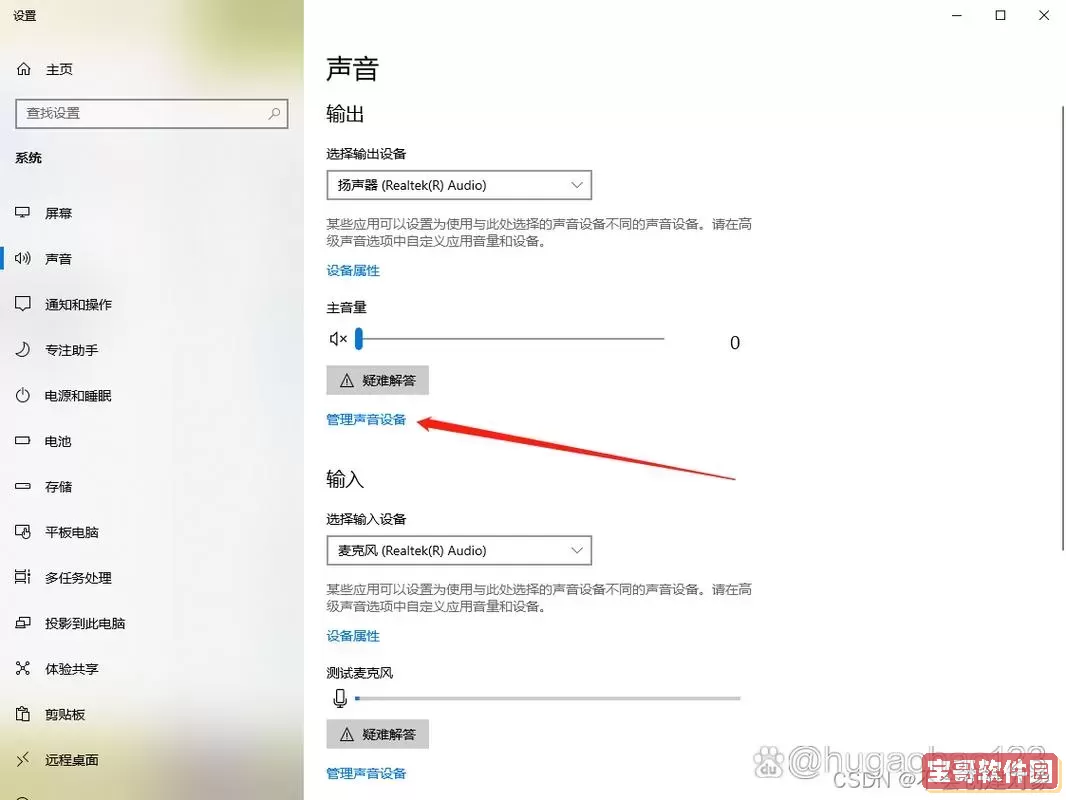
如果耳机连接正常,但仍没有声音,那么您需要查看音量设置。请检查以下几个方面:
确保系统音量没有被静音。在电脑右下角找到音量图标,右键点击并打开音量控制,查看是否开启了静音。
检查应用程序的音量。有些应用程序(如视频播放器、游戏等)有自己独立的音量调节,确认这些也没有被静音且音量设置得当。
在Windows系统中,有时候系统可能不会自动切换到耳机作为音频输出设备。因此,您需要手动设置:
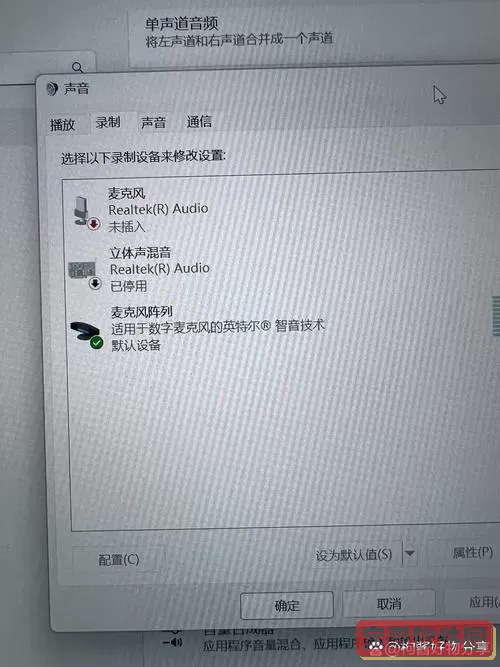
右键点击电脑右下角的音量图标,选择“播放设备”或“声音”选项。
在“播放”选项卡中,确保耳机被选中为默认设备。如果耳机未显示,尝试拔出耳机,然后再重新插入,有时系统需要重新识别设备。
如果耳机已被选中但仍然无声,请尝试右键点击耳机设备,选择“测试”以确认是否可以正常工作。
有时,耳机无声音可能是由于音频驱动程序问题引起的。您可以通过以下步骤更新或重新安装驱动程序:
右键点击“此电脑”或“我的电脑”,选择“管理”。
在“设备管理器”中找到“声音、视频和游戏控制器”,展开它。
右键点击您的音频设备,选择“更新驱动程序”。
您可以选择“自动搜索更新的驱动程序软件”,让系统自动寻找最新驱动。
如果更新后仍然没有声音,可以考虑选择“卸载设备”,然后重启电脑,系统会自动重新安装驱动。
如果经过以上几步操作后,还是无法解决问题,则可能是耳机本身存在硬件故障。您可以将耳机插入其他设备(如手机、平板等)进行测试,确认耳机是否正常。如果耳机在其他设备上正常工作,可以考虑将其更换,或者进行进一步的技术支持咨询。
在极少数情况下,操作系统的设置可能出现问题,导致耳机无声。如果您尝试了以上所有方法仍未能解决问题,可以考虑进行系统恢复或重置。请务必在进行此操作前备份重要数据,避免数据丢失。
总结来说,遇到笔记本电脑插入耳机无声音的问题时,首先检查硬件连接、音量设置、音频输出设备,然后更新驱动程序,最后确认耳机本身是否有故障。如果您能按照以上步骤逐一排查,基本可以找到问题的根源,并且获得相应的解决方案。
希望本文能帮助到您,让您的笔记本使用体验更顺畅!